С 2016 года 1С-Бухфон переименован в 1С-Коннект.
Термины и определения
Партнер – юридическое лицо, правомерно подключенное к Инфраструктуре 1С-Бухфон для оказания услуг своим клиентам или подключения услуг вендоров.
Вендор – партнер, который получил от 1С-Бухфон право публиковать свои услуги (то есть, делать их доступными для подключения клиентам других партнеров). Такие услуги называются «Услуги вендоров».
Услуга – услуга партнера или вендора, распространяемая и предоставляемая клиентам с помощью технологии 1С-Бухфон.
Клиент – юридическое или физическое лицо, которому партнер подключает (и оказывает) услуги с помощью инфраструктуры 1С-Бухфон.
Получатель услуги - сотрудник клиента или партнера, который непосредственно получает услугу партнера или вендора при помощи программы 1С-Бухфон.
Сервисный специалист (или специалист) – сотрудник партнера или вендора, непосредственно оказывающий услуги пользователям с помощью 1С-Бухфон.
Программа 1С-Бухфон – компьютерная программа (приложение для Windows, также может называться "1С-Бухфон", "Агент"), используемая пользователями и сервисными специалистами, является частью Инфраструктуры.
1. Что такое 1С-Бухфон
1С-Бухфон – это облачный сервис (и технология) для пользователей 1С, позволяющий мгновенно и гарантированно доставлять обращения от получателей услуг к обслуживающим специалистам (партнера или вендора).
Функции для пользователей:
-
Мгновенная гарантированная доставка обращения по услуге нужному сервисному специалисту обслуживающего партнера или вендора;
-
Чат, телефония, удаленный доступ к компьютеру, обмен файлами, история предыдущих обращений – достаточный набор функций для получения услуг;
-
Общение с коллегами внутри клиента;
-
СофтФон (SIP клиент) для подключения к собственной телефонии или оператору связи.
2. Программа 1С-Бухфон
Программа 1С-Бухфон – это приложение для Windows, воспроизведенное на компьютере пользователя или специалиста (программа также может называться "1С-Бухфон", "Агент"), являющаяся частью инфраструктуры 1С-Бухфон.
-
Для запуска программы необходимо скачать файл BuhphoneSFX.zip на сайте www.buhphone.com и запустить файл BuhphoneSFX.exe, находящийся внутри скачанного архива.
-
После запуска необходимо указать папку для хранения файлов программы на компьютере. Программа распакует свои файлы в указанную папку и создаст ярлык на Рабочем столе.
-
Программа не требует установки и прав администратора.
2.1. Авторизация в программе.
Для авторизации необходимо ввести логин и пароль. Логин и пароль присылаются Пользователю на e-mail при регистрации его аккаунта в «облаке» 1С-Бухфон.
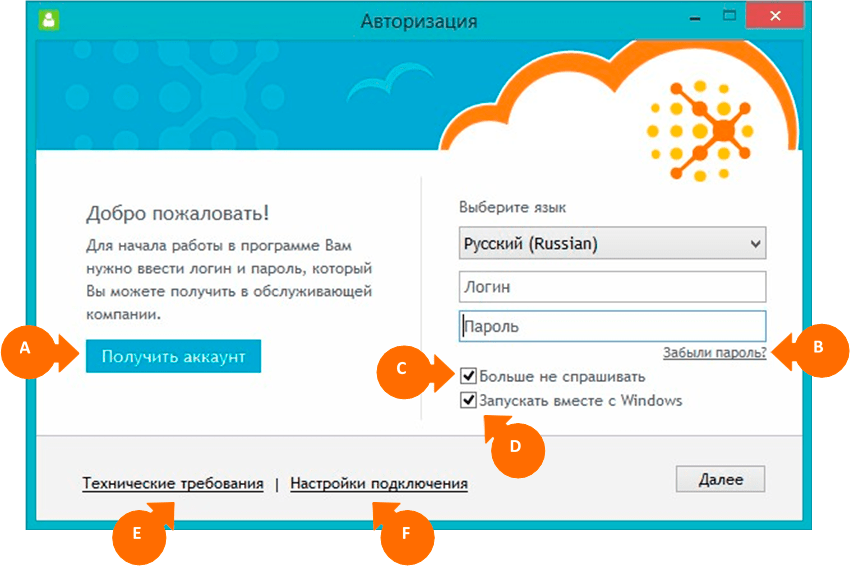
A – При нажатии на "Получить аккаунт" вы будете направлены на страницу регистрации на сайте www.buhphone.com, где сможете подать заявку на предоставление аккаунта.
B – При нажатии на ссылку "Забыли пароль" откроется страница восстановления пароля на сайте www.buhphone.com. Пароль будет отправлен на e-mail, указанный при регистрации в ЛКП.
C – Выбор значения на "Больше не спрашивать" позволит не спрашивать логин и пароль при последующих авторизациях.
D – Выбор значения на "Запускать вместе с Windows" обеспечивает автоматический запуск программы при старте Windows.
E – Ссылка "Технические требования" перенаправит Вас на страницу сайта www.buhphone.com, с подробным описание технических требований.
F – "Настройки подключения" позволит указать настройки подключения.
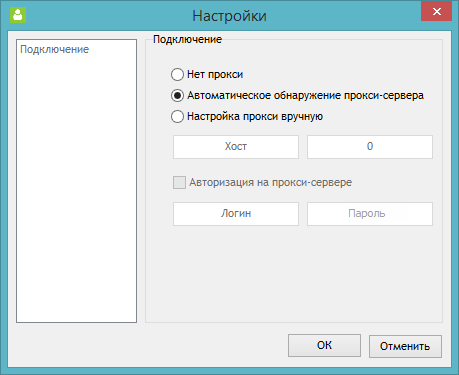
После первой авторизации программа создает на компьютере локальное хранилище, загружает в него историю общения, данные по контактам и услугам. Дальнейшая работа с данными осуществляется через локальное хранилище и возможна в том числе при отсутствии доступа к Интернет.
Одновременно под одним уникальным логином может быть авторизован только один пользователь. При повторной авторизации пользователь, запущенный ранее, будет выведен в окно авторизации с уведомлением "Обнаружена более поздняя авторизация".
2.2. Запуск программы.
После успешной авторизации, перед появлением окна программы, появляется стартовая заставка партнера.
Запуск программы возможен из конфигурации 1С:Бухгалтерия 8 ред.3.0 (начиная с версии 3.0.36.11) и некоторых других. Список конфигураций с поддержкой запуска и инструкция по настройке кнопки опубликованы на сайте www.buhphone.com.
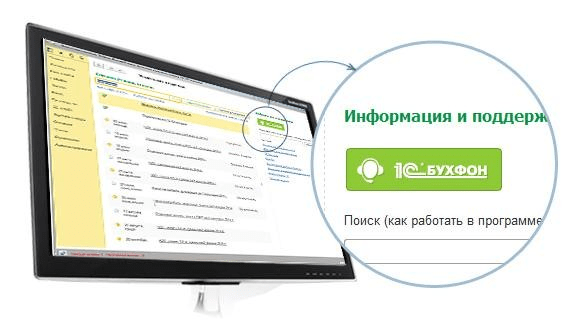
2.3. Общее описание программы.
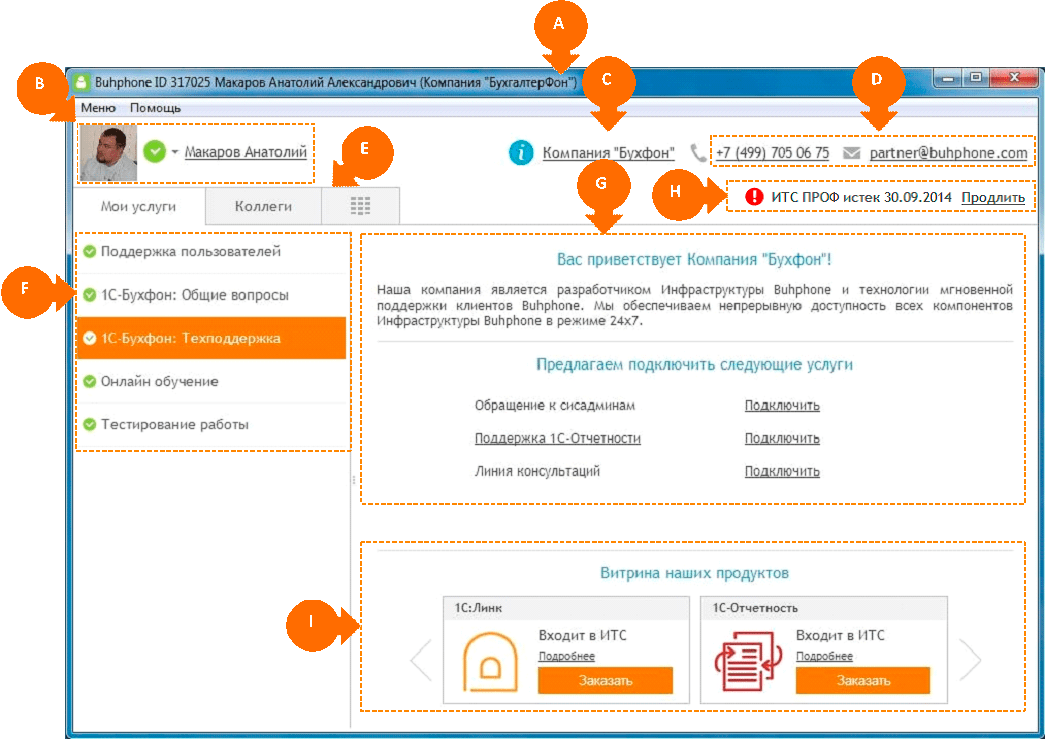
A – В заголовке окна программы содержится информация:
-
Название программы (устанавливается обслуживающим партнером);
-
ID вида <XXXXXX> – логин пользователя;
-
ФИО пользователя;
-
Название клиента.
B – Статус, фотография, фамилия и имя пользователя:
-
Статусы, которые пользователь может выставлять: "В сети", "Нет на месте", "Не беспокоить". Во время звонка автоматически выставляется статус "Разговариваю";
-
Личные данные можно изменить нажав мышкой на имя пользователя.
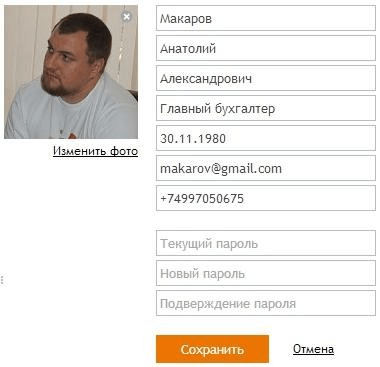
C – Название обслуживающего партнера.
При клике по названию открывается «Приветственная страница» партнера, на которой представлены услуги, предлагаемые партнером, и возможность подать заявку на подключение услуг
D – Контактные данные партнера.
Нажатие на e-mail вызывает окно отправки письма в почтовом агенте, используемом на компьютере пользователя. Нажатие на номер телефона делает активным вкладку "Софтфон" и подставляет номер в номеронабиратель (в разработке)
E – Переключаемые вкладки "Мои услуги", "Коллеги", "Софтфон".
Программа позволяет получать услуги, общаться с коллегами, звонить на телефонные номера, используя собственную АТС
F – Список подключенных получателю услуг.
G – Приветственная страница.
Программа позволяет подать заявку на подключение услуг, предоставляемых партнером
H – Индикатора договора сопровождения 1С:ИТС.
Если клиент является официальным Пользователем 1С - в программе выводится индикатор договора сопровождения 1С:ИТС. При приближении срока окончания договора появится возможность отправить заявку на продление договора. Заявка отправляется в ЛКП.
I – Витрина продуктов, предлагаемых партнером.

J – Строка сопровождения пользователя.
Программа поясняет пользователю что необходимо сделать или ожидать

K – Фотография назначенного сервисного специалиста. Если специалист не определен (не назначен) - поле пустое. Когда специалист определяется (назначается) - появляется его фотография, а строка сопровождения заменяется на ФИО специалиста и его должность.
L – Кнопка "Позвонить":
-
Одновременно можно разговаривать только с одним специалистом или коллегой.
-
Во время разговора появляется дополнительная панель, с помощью которой можно отслеживать длительность разговора, отключить микрофон либо прекратить разговор.

M – Выпадающий список для установки периода ленты чата.
N – Статистика ленты чата.
-
Показывает количество сообщений в чате, успешных звонков, сеансов удаленного доступа в установленном периоде.
-
При клике по соответствующему счетчику, можно фильтровать только сообщения, только звонки, только сеансы удаленного доступа.
O – Чат (лента чата).
- В ленте отображается переписка всех сервисных специалистов с пользователем, история звонков (в том числе неуспешных), сеансов удаленного доступа и технические события.
P – Панель дополнительных функций.
-
Позволяет отправлять выбирать файлы для отправки через ленту чата (файл также можно отправить перетаскиванием его в ленту мышью).
-
Позволяет использовать смайлы в ленте чата.
Q – Окно ввода сообщения.
2.4. Вкладка "Коллеги".
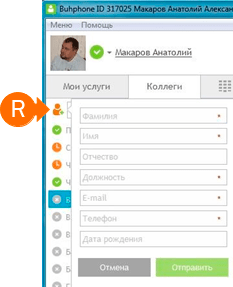
R – Вкладка "Коллеги" позволяет пользователю общаться со
своими коллегами в рамках клиента, а также подавать заявки партнеру на подключение новых коллег к 1С-Бухфон.
Как только партнер примет заявку - коллега появится в списке контактов.
2.5. Настройки программы.
-
Общие – настройка запуска вместе с Windows, условий автоматического изменения статуса, выбор языка, разрешение автоматической передачи лог-файлов, фиксация позиции вертикального сплитера для всех вкладок, настройка напоминаний о днях рождения.
-
Подключение – настройка подключения. По умолчанию программа работает в режиме автоматического обнаружения прокси-сервера в сети.
-
Голосовая связь – настройка параметров звука: определение устройства ввода/вывода и автоусиления микрофона.
-
Звуки – настройка звуковых оповещений.
-
Уведомления – настройка визуальных уведомлений.
-
Удаленный доступ – выбор режима работы удаленного доступа (с запросом разрешения/с паролем).
-
СофтФон – настройки подключения к SIP серверу.
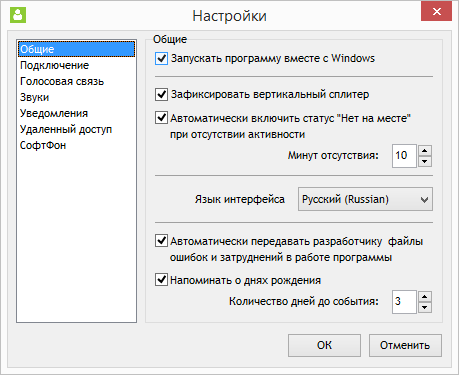
3. Технические требования
3.1. Требования к компьютеру пользователя
|
Компонента |
Минимальные требования |
Рекомендуемые требования |
|
Процессор |
2-х ядерный (2-х поточный). Производительность 8 GIPS, 4 GFLOPS. Например: Intel Atom D510 или AMD Athlon FX55. |
2-х ядерный (4-х поточный). Производительность: 20 GIPS, 15 GFLOPS. |
|
Оперативная память |
256 Mb, класса DDR-2 PC667 MHz (без учета требований операционной системы) |
1 Gb, класса DDR-3 PC10600 (без учета требований операционной системы) |
|
Жесткий диск |
Наличие свободного пространства HDD/SSD не менее 1 Gb. |
Наличие свободного пространства HDD/SSD не менее 1 Gb. |
Рекомендуем в настройках звукового адаптера включить режим авто-усиления микрофона и авто-подавления эха (в разработке).
3.2. Требования к операционной системе. Windows XP Home/Professional x32 SP3
Windows 7 Home Basic/Home Premium/Professional/Ultimate x32/x64 SP1. Windows 8.1.
Windows 2008 R2/2012 Server.
Windows 7 не должна быть установлена как обновление Windows XP. Windows должна быть установлена стандартным способом с дистрибутива MSDN или OEM.
Microsoft Installer версии не ниже 4.5. Не должно быть устройств с неустановленными драйверами.
Системные шрифты плотностью 96 dpi.
Рекомендуем не укрупнять системный шрифт во избежание искажений интерфейса.
3.3. Требования к окружению ПО
Для средств активной безопасности (брандмауэр, антивирус) программа должна быть внесена в исключения. UAC необходимо настроить или отключить.
Программное обеспечение на компьютерах должно быть лицензионным, должны быть установлены актуальные обновления.
3.4. Требования к сет
Протокол TCP/IP должен быть включен и настроен, адресация IPv4. Служба IPSEC должна быть включена и настроена. Маршрутизаторы в сети должны работать стабильно.
Поддерживается работа с прокси: аутентификация в режиме Basic. Рекомендуется включить поддержку UPnP. Рекомендуется не более двух NAT до VoIP сервера.
3.5. Использование прокси-сервера
В программе по умолчанию включен режим автообнаружения прокси-сервера. Для работы через прокси используется порт HTTPs 443 и хосты: tunnelserver.buhphone.com, tunnelserver2.buhphone.com, tunnelsib.buhphone.com, tunnelkaz.buhphone.com
При отсутствии прокси должны быть открыты и незаняты исходящие порты согласно таблице:
|
Компонента |
Хост |
Порт |
Назначение |
|
Авторизация |
(www.)buhphone.com sa.buhphone.com |
HTTPs 443 |
Доступ к базе данных |
|
VoIP |
pbx.buhphone.com pbxmsk.buhphone.com pbxsib.buhphone.com pbxkaz.buhphone.com pbxdtln1.buhphone.com pbxdtln2.buhphone.com |
TCP 15656 TCP 15657 UDP 15654 UDP 15655 |
SIP SIP RTP RTCP |
|
VNC |
lmnoip1.buhphone.com lmnoip2.buhphone.com lmnoip3.buhphone.com noipsib.buhphone.com noipkaz.buhphone.com |
HTTPs 443 |
Основной и резервные серверы удаленного доступа |
|
XMPP |
xmppcluster.buhphone.com |
TCP 15651, 15653 |
Основной и резервные серверы чата |
|
HTTPs-proxy |
tunnelserver.buhphone.com tunnelserver2.buhphone.com tunnelsib.buhphone.com tunnelkaz.buhphone.com |
HTTPs 443 |
Работа через прокси |
|
CDN |
buhphone-a.akamaihd.net |
HTTP 80, HTTPs 443 |
Сервера раздачи дистрибутивов |
|
Хранилище |
filetransfer.buhphone.com |
HTTP 80, HTTPs 443 |
Хранение фотографий |
Трафик к вышеуказанным хостам не должен кэшироваться.
Принципы работы UDP-маршрутизации приводят в ряде случаев к необходимости открытия на сетевом оборудовании диапазона исходящих портов 20000-40000.
3.6. Требования к скорости соединения с Интернет
Постоянный доступ к Интернет на скорости не ниже 64 Kbit/sec (режим ожидания и/или работа чата), 128 Kbit/sec (режим общения голосом с использованием кодека GSM), От 128 Kbit/sec (для удаленного доступа).
При использовании кодека G711 рекомендуемая скорость Интернет - 256 Kbit/sec. Рекомендуемая латентность не более 50 мс.
4. Автоматическая самодиагностика
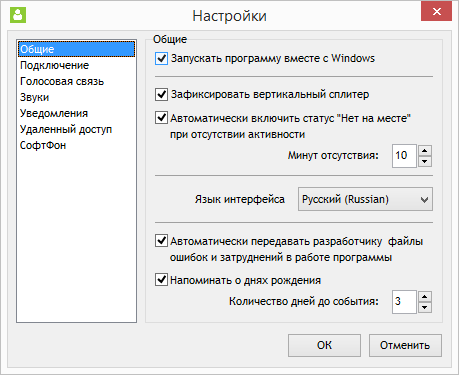
Компания "Бухфон" делает все возможное, чтобы программа запускалась и стабильно работала на всем многообразии технического парка и сетевых настроек клиентов и партнеров.
Техническая информация, полученная при возникновении сбоев и ошибок, автоматически отправляется разработчикам для дальнейшего анализа и устранения их причин.
На сайте www.buhphone.com опубликованы часто задаваемые вопросы, ответы на них и рекомендации. В компании "Бухфон" также работает служба технической поддержки партнеров.
5. Средство удаленного доступаУдаленное подключение к компьютеру пользователя возможно двумя способами:
-
С запросом разрешения при подключении (используется по умолчанию);
-
Без запроса разрешения, используя зафиксированный пароль.
Выбор варианта осуществляется в настройках программы (рубрика "Удаленный доступ").
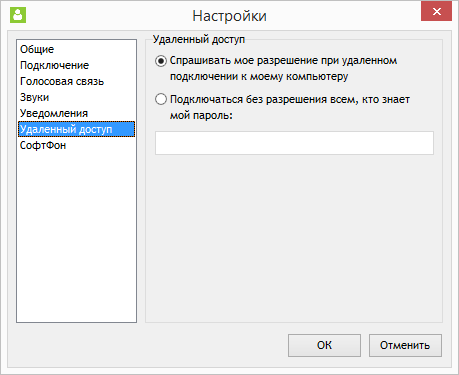
При выборе варианта с запросом разрешения при попытке подключения будет появляться запрос разрешения, с вариантами "Разрешить" или "Отказать" в подключении.

При выборе варианта без запроса разрешения, вам необходимо будет сообщить специалисту пароль, указанный в настройках, после этого специалист всегда (до тех пор пока вы не смените пароль) сможет подключиться к вашему компьютеру без вашего участия.
Для обеспечения работы удаленного доступа в состав 1С-Бухфон входит компонента (процесс) ROM_Server.
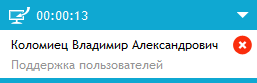
Пользователю во время сеанса удаленного доступа выводится уведомление о подключении, в котором указывается:
-
ФИО сервисного специалиста;
-
Услуга, по которой выполняются работы;
-
Таймер подключения.
Уведомление можно свернуть, а сеанс удаленного доступа – прервать в любой момент.

В верхней части программы появляется дополнительная панель, она также показывает длительность текущего
сеанса и позволяет прекратить его.
6. Безопасность данных и доступ к информации.

В компании «Бухфон» приняты следующие организационные решения:
-
Данные хранятся на серверах, размещенных в Российской Федерации.
-
Все исполняемые файлы программы подписаны электронной цифровой подписью, что не позволит незаметно подменить исполняемые файлы программы;
-
Доступ к 1С-Бухфон имеют только зарегистрированные пользователи;
-
Удаленное подключение к компьютеру возможно только с разрешения пользователя;
-
Информация, передаваемая по открытым каналам, связи шифруется с использованием современных алгоритмов и протоколов TLS, AES + RSA.
